Contact Form 7: налаштовуємо для WordPress форму зворотного зв’язку
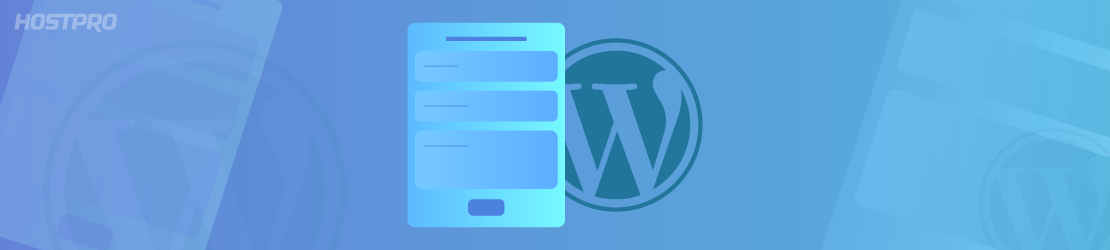
Форма зворотнього зв’язку – обов’язковий елемент для кожного сайту, який хоче залишатися на зв’язку зі своїми клієнтами і користувачами, але при цьому обмежити кількість шкідливих повідомлень і спаму. Якщо ви ще не реалізували сторінку зв’язку, тоді саме час цим зайнятися. У WordPress існує спеціальний плагін – Contact Form 7. Він зарекомендував себе як найпоширеніший, простий і одночасно діючий плагін для створення форми зв’язку, а кількість його втановлень перевищила 5 мільйонів.
Переваги Contact Form 7 – простота в установці і можливість налаштувати форму зворотного зв’язку за кілька хвилин. Зараз ми розповімо як це зробити.
1. Встановлення плагіну Contact Form 7
Щоб встановити плагін, зайдіть в адмін панель вашого сайту і перейдіть на вкладку Плагин, а потім Добавить новый. У рядку пошуку праворуч угорі напишіть Contact Form 7 і знайдіть його. Після натисніть Установить, а потім Активировать.
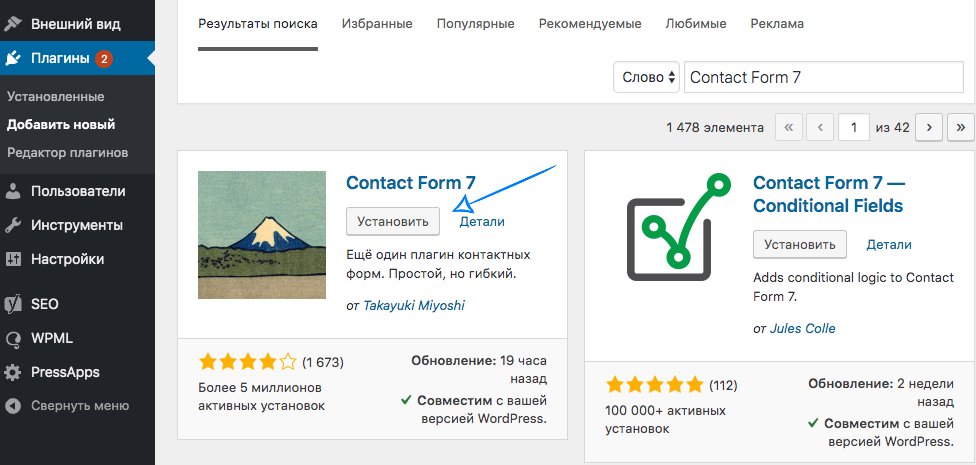
На лівому боковому меню тепер з’явився сам плагін – Contact. У ньому відбувається його налаштування.
Щоб приступити, натисніть Add New, щоб створити нову форму зворотного зв’язку.
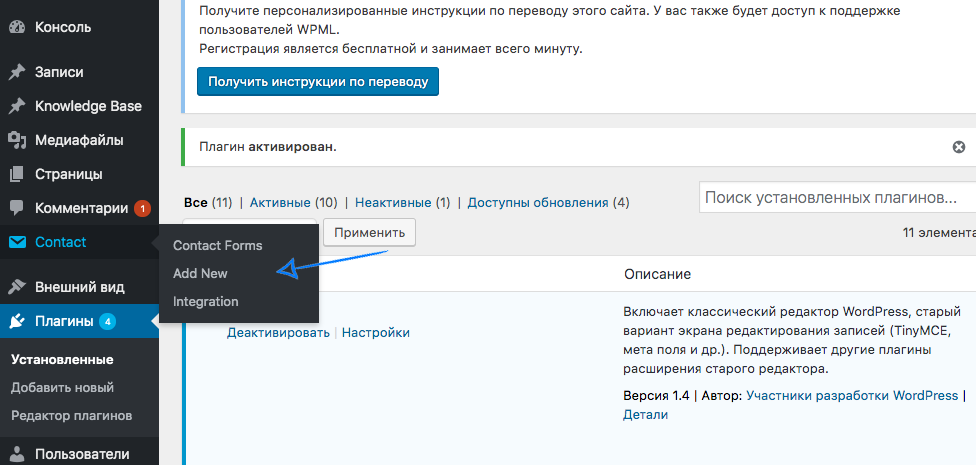
Ви потрапляєте в налаштування самого плагіна. В полі Form комбінується зовнішній вигляд листа і доступні функції, потрібні поля для введення, позначаються назви полей та кнопок. Стандартно в шаблоні вказується звичайна форма з полем відправлення, куда вводиться ім’я користувача, текст листа, тема та кнопка відправити. Ви можете самостійно візуалізувати лист та внести зміни в текстові блоки. Можна додати потрібні елементи – дату, телефон, текстові області, опитування, можливість прикріпити файл і таке інше – натисніть на одній із активних кнопок.
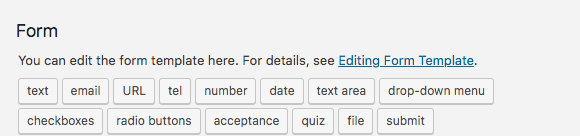
У Contact Form 7 є 4 вікна, кожне з яких відповідає за:
- Form – створення зовнішнього вигляду форми зворотного зв’язку за допомогою доступних інструментів;
- Mail – налаштування пошти, куди будуть надходити листи, заголовка листа, структури від кого;
- Messages – налаштування повідомлень, які будуть відправлятися користувачеві, при різних ситуаціях (лист доставлено, помилка у відправці, завантажений файл занадто великий і так далі);
- Additional Settings – вікно для додаткового налаштування контактної форми через кодування.
2. Вікно Form (Шаблон форми)
Налаштуйте форму зворотного зв’язку:
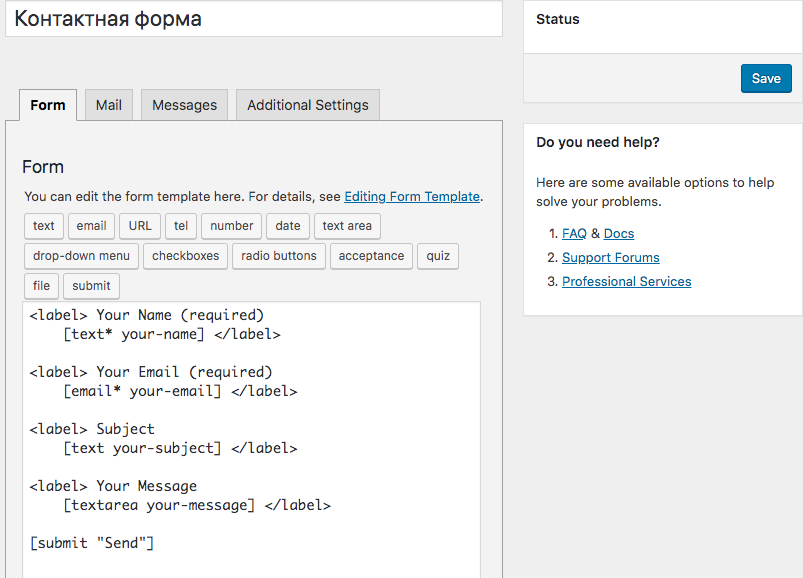
Зауважте, що елементи коду із зірочкою (*) обов’язкові для заповнення.
3. Вікно Mail (Лист)
Налаштуйте сам лист:
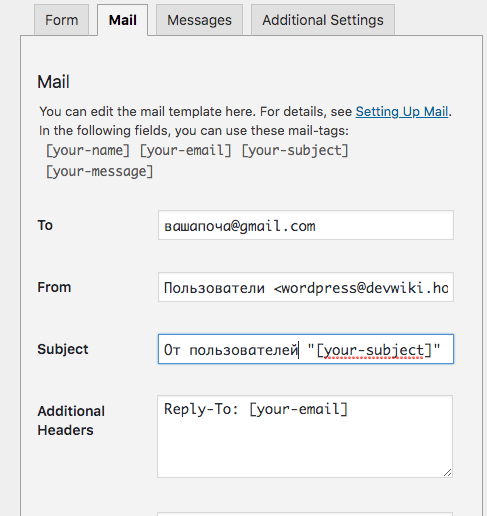
4. Вікно Messages (Налаштування сповіщень)
Налаштуйте повідомлення, що виводяться:
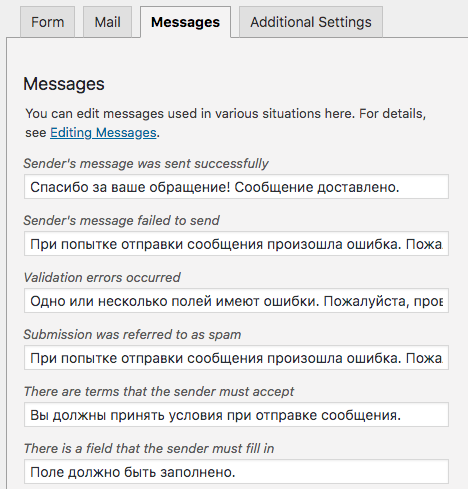
Після збереження всіх налаштувань вам буде виведений шорткод, який потрібно вставити на сторінку, в запис або віджет, де потрібно відображення форми:

Стандартне відображення форми буде приблизно таким:
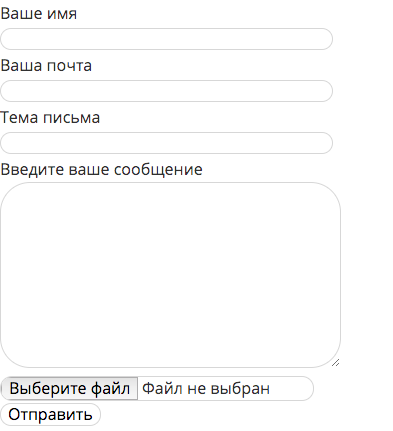
Форма зворотнього зв’язку WordPress – необхідність, якщо в планах є підтримка зв’язку зі своїми користувачами. Слідуючи цим інструкціям, ви з легкістю створите правильну форму і налаштуєте плагін Contact Form 7.
За необхідності ви можете легко, швидко і безкоштовно перенести свій сайт до нас. Процедура перенесення цілком зрозуміла і максимально орієнтована на клієнтів. Для цього достатньо лише заповнити заявку.
WordPress хостинг з розширеною підтримкою
Максимальна швидкість. Щоденний бекап. SSL безкоштовно
Можливо, вас зацікавить
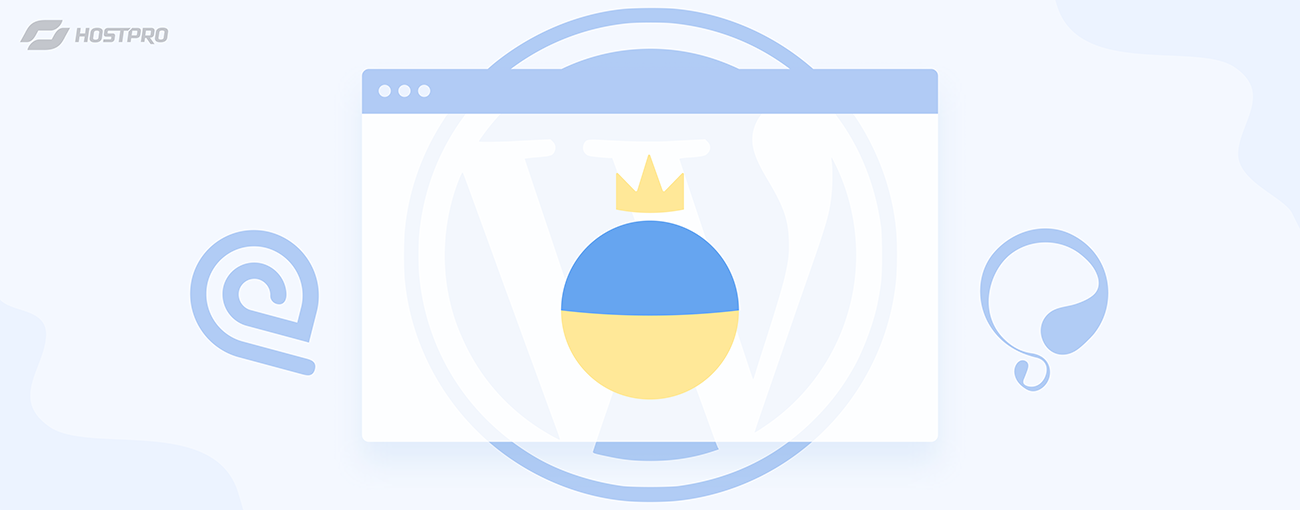
Як зробити українську версію сайту за замовчуванням без зміни URL?
Українську версію сайту за замовчуванням можна зробити кількома способами. У цій статті ми розповімо...
| Оновлено: 04.05.2023
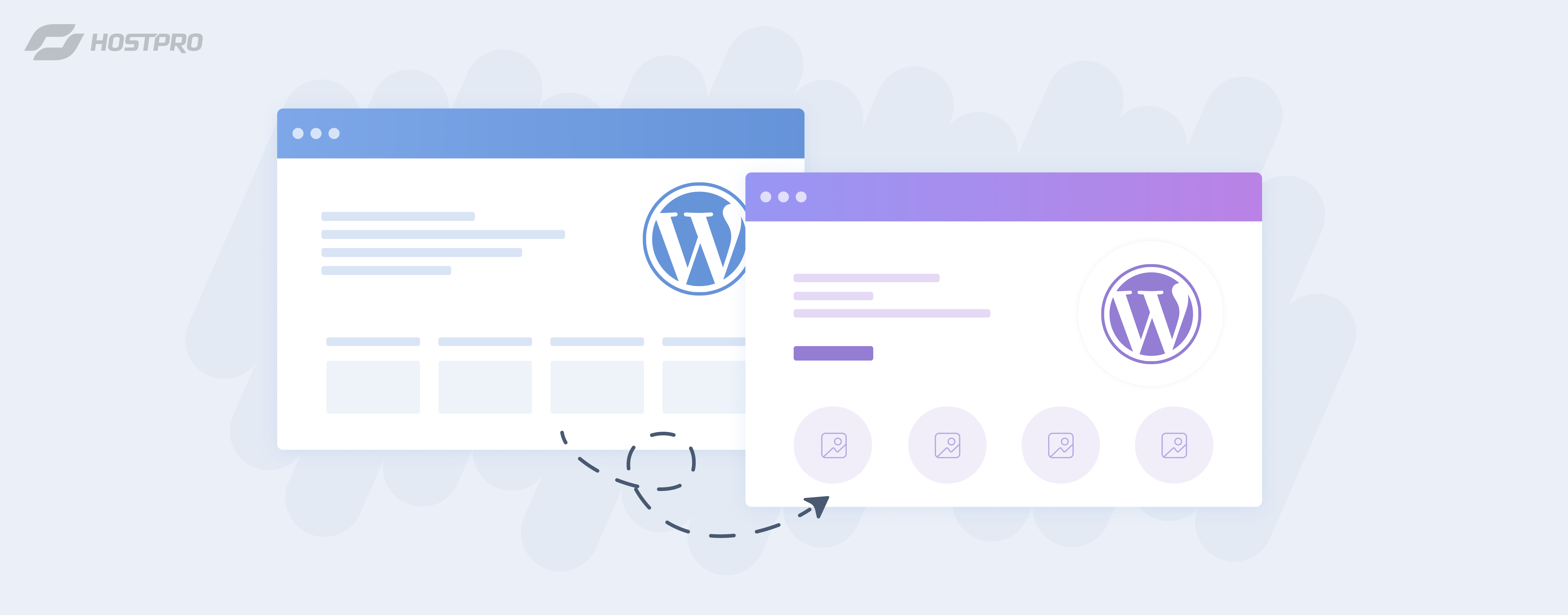
Як створити дочірню тему WordPress?
Дочірня тема WordPress, або підтема – додаткова тема, яка створюється на основі батьківської готової...
| Оновлено: 14.04.2023

Реєстрація і завантаження WPML
WPML – платний плагін для створення мультимовних сайтів на WordPress. У цій статті зʼясуємо,...
| Оновлено: 30.01.2023

Наш телеграм
з важливими анонсами, розіграшами й мемами
Приєднатися